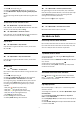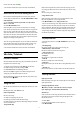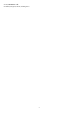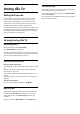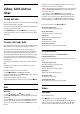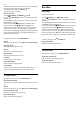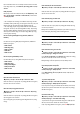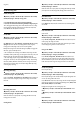User manual
lại giá trị.
Cài đặt độ tương phản
Chế độ tương phản
(Home) > Cài đặt > Tất cả cài đặt > Hình ảnh > Các cài đặt
chế độ chuyên gia > Chế độ
tương phản
Chọn Bình thường, Được tối ưu hóa cho hình ảnh,
hoặc Được tối ưu hóa cho khả năng tiết kiệm năng lượng để
TV tự động giảm độ tương phản nhằm đạt mức tiêu thụ năng
lượng tốt nhất hoặc đạt chất lượng hình ảnh tốt nhất, hoặc
chọn Tắt để tắt chế độ điều chỉnh này.
Cài đặt HDR
(Home) > Cài đặt > Tất cả cài đặt > Hình ảnh > Các cài đặt
chế độ chuyên gia > HDR Plus
Đặt HDR Plus thành Tắt, Tối thiểu, Trung bình, Tối đa hoặc Tự
động để đặt mức độ mà TV tự động hiển thị hiệu ứng độ
tương phản và độ sáng vượt trội cho nội dung HDR.
Lưu ý: Khả dụng khi có video Dải động cao (HDR) trong nguồn
đã chọn, ngoại trừ Dolby Vision.
• TV có thể phát các chương trình HDR từ một trong các đầu
nối HDMI, thiết bị phát sóng, từ một nguồn Internet (ví dụ như
Netflix) hoặc từ một thiết bị bộ nhớ USB được kết nối.
• TV sẽ tự động chuyển sang chế độ HDR kèm theo dấu hiệu
thông báo. TV hỗ trợ các định dạng HDR sau đây: Hybrid Log
Gamma, HDR10, HDR10+ và Dolby Vision nhưng có thể thay
đổi tùy theo tính khả dụng của các định dạng HDR này trong
nhà cung cấp nội dung.
Độ tương phản động
(Home) > Cài đặt > Tất cả cài đặt > Hình ảnh > Các cài đặt
chế độ chuyên gia > Độ t.phản động
Chọn mức Tối đa, Trung bình hoặc Tối thiểu để TV tự động cải
thiện chi tiết ở các vùng tối, trung bình và sáng của hình ảnh
theo đó.
Độ tương phản video, Gamma
Độ tương phản video
(Home) > Cài đặt > Tất cả cài đặt > Hình ảnh > Các cài đặt
chế độ chuyên gia > Đ.t.phản video
Nhấn các mũi tên
(lên) hoặc
(xuống) để điều chỉnh độ
tương phản của video.
Chỉ số gamma
(Home) > Cài đặt > Tất cả cài đặt > Hình ảnh > Các cài đặt
chế độ chuyên gia > Gamma
Nhấn các mũi tên
(lên) hoặc
(xuống) để thiết lập cài đặt
phi tuyến tính cho độ sáng và độ tương phản của hình ảnh.
Ultra Resolution
(Home) > Cài đặt > Tất cả cài đặt > Hình ảnh > Các cài đặt
chế độ chuyên gia > Ultra resolution
Chọn Bật để đạt được độ sắc nét tốt hơn tại các đường viền
và chi tiết.
Hiệu chỉnh hình ảnh
Giảm nhiễu
(Home) > Cài đặt > Tất cả cài đặt > Hình ảnh > Các cài đặt
chế độ chuyên gia > Giảm nhiễu
Chọn Tối đa, Trung bình, Tối thiểu để đặt mức độ cần loại bỏ
nhiễu trong nội dung của video.
Độ nhiễu chủ yếu có thể nhìn thấy được dưới dạng các chấm
nhỏ di động trong hình ảnh trên màn hình.
Công cụ nén MPEG
(Home) > Cài đặt > Tất cả cài đặt > Hình ảnh > Các cài đặt
chế độ chuyên gia > Công cụ nén MPEG
Chọn Tối đa, Trung bình, Tối thiểu để đặt mức độ làm mịn
khác nhau cho các xảo ảnh trong nội dung video kỹ thuật số.
Xảo ảnh MPEG chủ yếu có thể nhìn thấy được dưới dạng các
khối nhỏ hoặc viền răng cưa trong hình ảnh trên màn hình.
Cài đặt chuyển động
Kiểu chuyển động
(Home) > Cài đặt > Tất cả cài đặt > Hình ảnh > Các cài đặt
chế độ chuyên gia > Kiểu chuyển động
Kiểu chuyển động có các chế độ cài đặt chuyển động được tối
ưu cho nội dung video khác nhau.
Chọn Tắt để tắt hoặc chọn một trong các kiểu chuyển động để
có được trải nghiệm xem video chuyển động khác. (Phim, Thể
thao, Chuẩn, Mượt hoặc Cá nhân)
Không khả dụng đối với các trường hợp sau:
•
(Home) > Cài đặt > Tất cả cài đặt > Kiểu hình ảnh > Trò
chơi.
•
(Home) > Cài đặt > Tất cả cài đặt > Kiểu hình ảnh > Màn
hình.
Natural Motion
(Home) > Cài đặt > Tất cả cài đặt > Hình ảnh > Các cài đặt
chế độ chuyên gia > Natural Motion
30